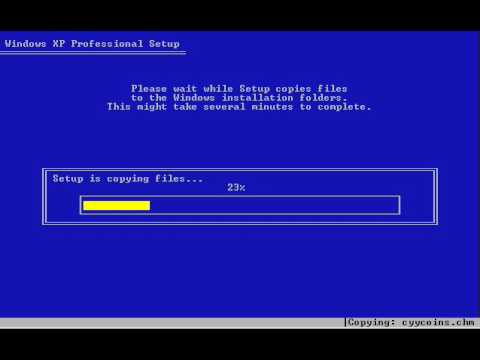Artikel wikiHow ini akan mengajari Anda cara menggunakan jaringan nirkabel yang dihapus dari jaringan pilihan Anda di Mac. Ketika komputer Anda mencari koneksi nirkabel, itu akan menunjukkan kepada Anda semua jaringan yang tersedia. Setelah Anda terhubung ke jaringan (seringkali dengan kata sandi), itu akan muncul di jaringan pilihan Anda. Di System Preferences, Anda dapat membuat perubahan ini pada jaringan pilihan Anda. Namun, jika Anda belum pernah terhubung ke jaringan sebelumnya, Anda tidak dapat menghapusnya dari daftar jaringan yang tersedia. Anda juga dapat menghapus jaringan agar dapat terhubung dengannya menggunakan kata sandi yang berbeda.
Langkah

Langkah 1. Buka System Preferences
Klik ikon Apple di bilah menu dan klik Preferensi Sistem.

Langkah 2. Klik Jaringan
Itu dengan ikon bola dunia.

Langkah 3. Klik Wi-Fi
Anda akan menemukan opsi menu ini di panel di sisi kiri jendela.

Langkah 4. Klik Lanjutan
Tombol ini berada di pojok kanan bawah jendela.

Langkah 5. Klik untuk memilih jaringan Wi-Fi yang Anda ingin komputer Anda lupakan
Nama jaringan akan disorot dengan warna biru untuk menunjukkan bahwa Anda telah memilihnya.
Secara default, Anda harus berada di tab Wi-Fi, tetapi jika tidak, klik Wi-Fi untuk melihat daftar jaringan pilihan

Langkah 6. Klik -
Tombol tanda minus ini berada di bawah kotak "Jaringan Pilihan" dan akan menghapus jaringan Wi-Fi yang dipilih dari daftar, yang mencegah komputer Anda terhubung secara otomatis ke jaringan ini di masa mendatang.
Atau, Anda juga dapat menghapus centang pada kotak Auto Join di sebelah jaringan Wi-Fi, untuk menghapus fitur auto-join alih-alih menghapus jaringan sepenuhnya

Langkah 7. Klik Oke dan Berlaku.
Perubahan yang Anda buat akan segera berlaku.